휴대폰 또는 PC에서 줌 프로필 사진을 제거하는 방법

Zoom 프로필 사진을 제거하는 방법과 그 과정에서 발생할 수 있는 문제를 해결하는 방법을 알아보세요. 간단한 단계로 프로필 사진을 클리어하세요.
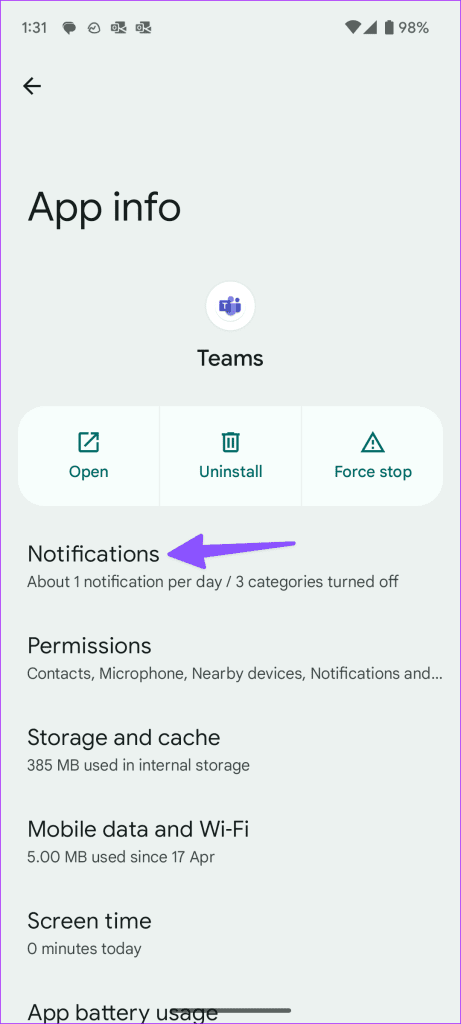
최근 몇 년 동안 Microsoft Teams의 인기가 급상승했습니다. 귀하가 비즈니스, 스타트업, 기업 또는 교육 기관에 속해 있든 Teams는 팀 구성원 간의 원활한 의사소통과 파일 공유를 보장합니다. Teams 소프트웨어가 워크플로의 필수적인 부분인 경우 더 나은 경험을 위해 데스크톱과 모바일에서 Teams 알림 소리를 변경하세요.
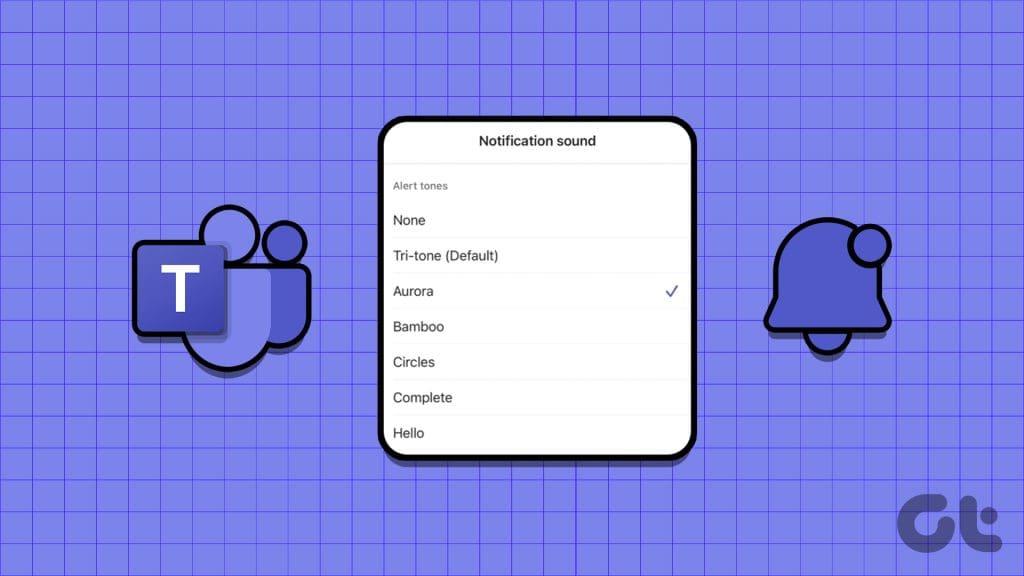
모바일 및 데스크톱에서 표준 앱 알림음을 사용할 때 여러 Teams 경고를 놓칠 수 있습니다 . 이메일 제공업체, 소셜 미디어 계정, 인스턴트 메시징 앱으로부터 수십 개의 알림을 받는 작은 모바일 화면에서는 더욱 눈에 띕니다. 메시지 및 수신 전화에 대한 Teams 알림 소리를 변경하고 이동 중에도 중요한 업데이트를 놓치지 않을 수 있습니다.
Microsoft Teams는 Android 시스템의 알림 채널과 호환됩니다. 전문가처럼 Android에서 Teams 알림 환경을 정확하게 사용자 지정할 수 있습니다. 여러 그룹 및 채널의 메시지를 음소거하고, 통화음, 메시지 알림을 조정할 수 있으며, 불필요한 그룹 및 계정의 알림을 비활성화할 수도 있습니다.
1단계: Android 휴대폰에서 Microsoft Teams 아이콘을 찾습니다. 길게 탭하세요. 'i'를 탭하여 앱 정보 메뉴를 엽니다.
2단계: 알림을 선택하세요. 기본적으로 모든 Teams 알림은 기본 경고 소리로 활성화됩니다.
3단계: Teams, 통화, 채널, 채팅, @Everyone 메시지, 파일, 모임, @멘션, 반응 및 작업의 앱에 대한 알림 소리를 변경합니다.
4단계: 채팅을 선택하겠습니다(Teams에서 가장 많이 사용되는 알림 카테고리이므로).
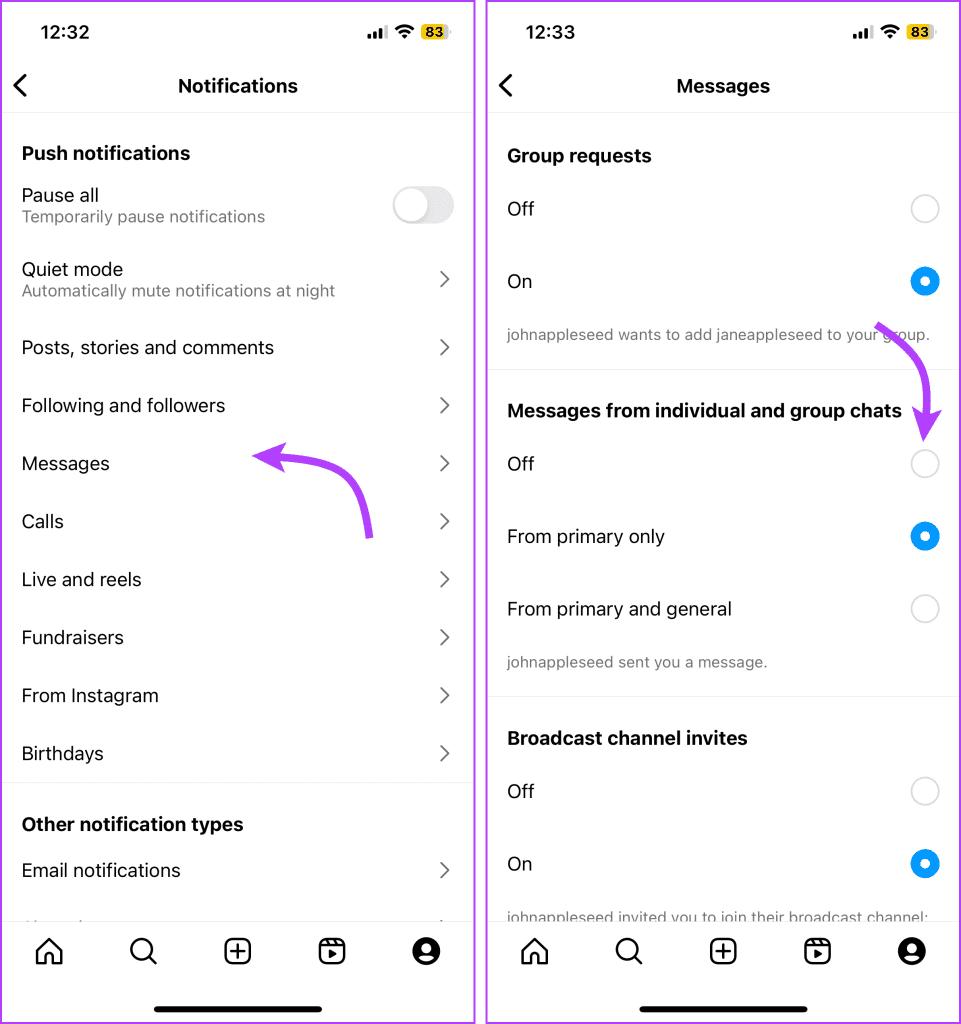
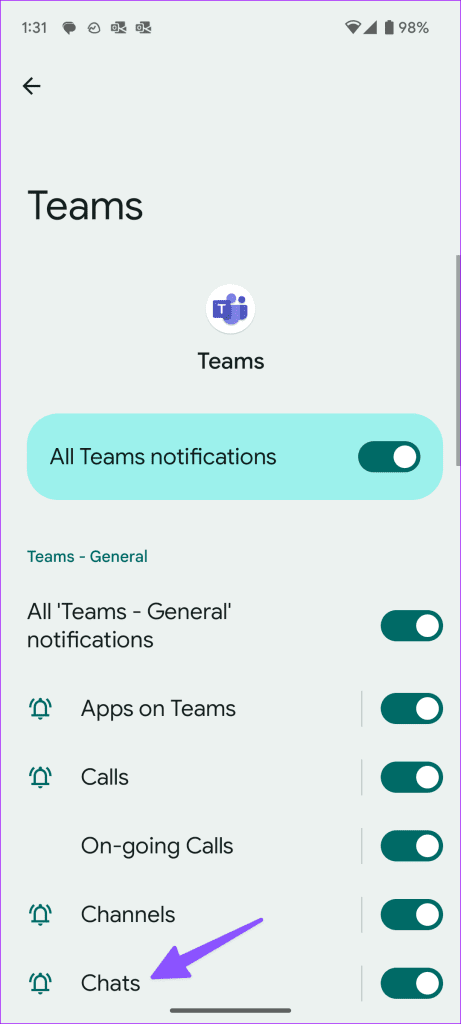
5단계: 다음 메뉴에서 사운드를 탭하세요. 휴대폰의 기본 사운드 선택 메뉴가 열립니다.
6단계: 카테고리에서 관련 사운드를 선택하면 됩니다.
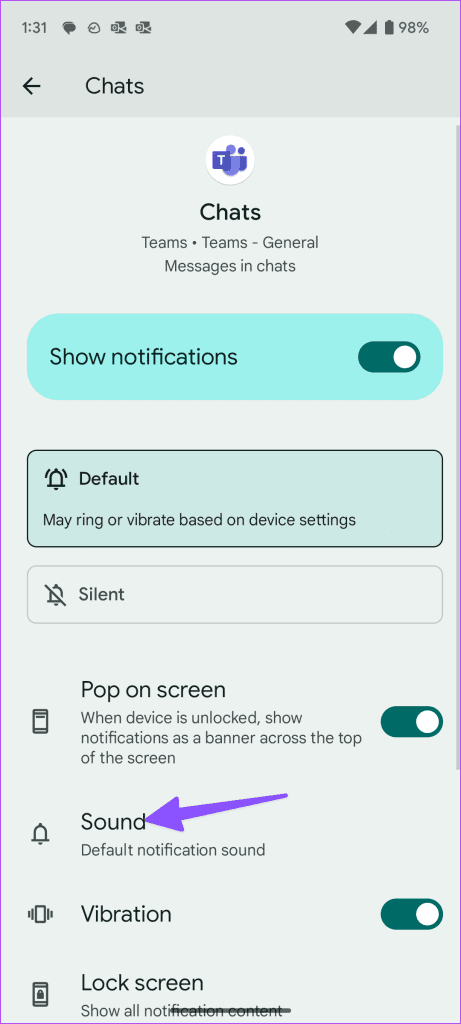
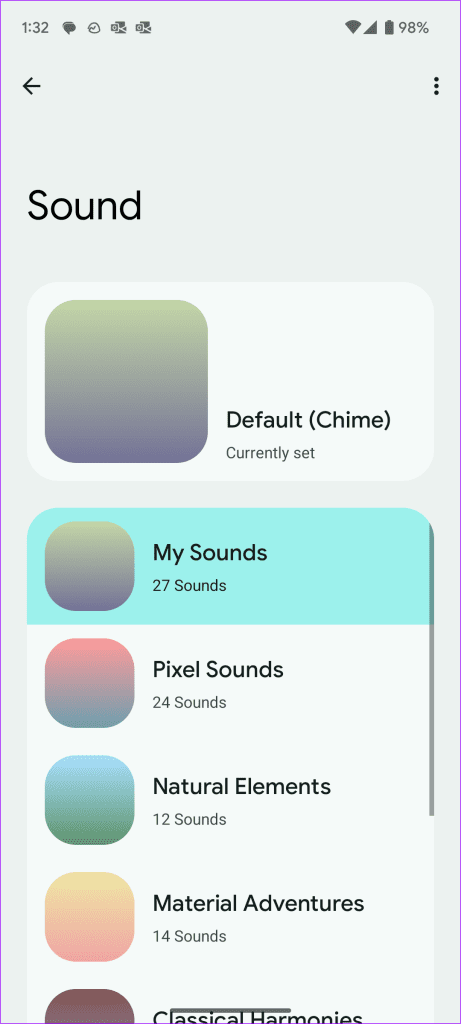
7단계: 돌아가서 통화를 선택합니다. 소리를 탭하고 다른 오디오 파일을 Teams 통화의 벨소리로 설정하세요.
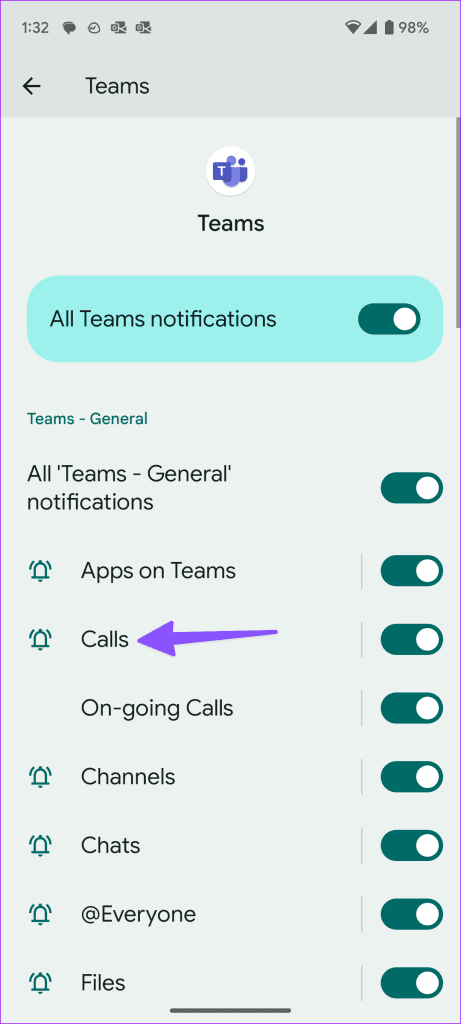
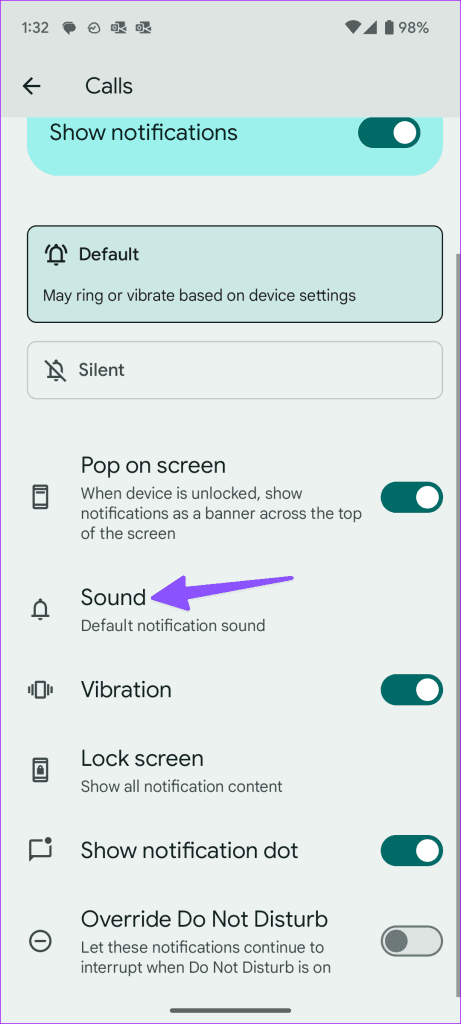
마찬가지로 Android의 모든 Teams 알림 소리를 변경할 수 있습니다. 모든 조직 및 회사 계정에 대해 동일한 설정을 조정할 수 있습니다.
Android와 달리 알림 소리를 변경하려면 iPhone에서 Teams 앱 설정을 사용해야 합니다. 이 회사는 선택할 수 있는 적절한 수의 톤을 제공합니다. 당신이해야 할 일은 다음과 같습니다.
1단계: iPhone에서 Microsoft Teams 앱을 엽니다.
2단계: 왼쪽 상단에 있는 프로필 사진을 탭하세요. 관련 계정이나 조직에 로그인했는지 확인하세요.
3단계: 알림을 탭하세요.
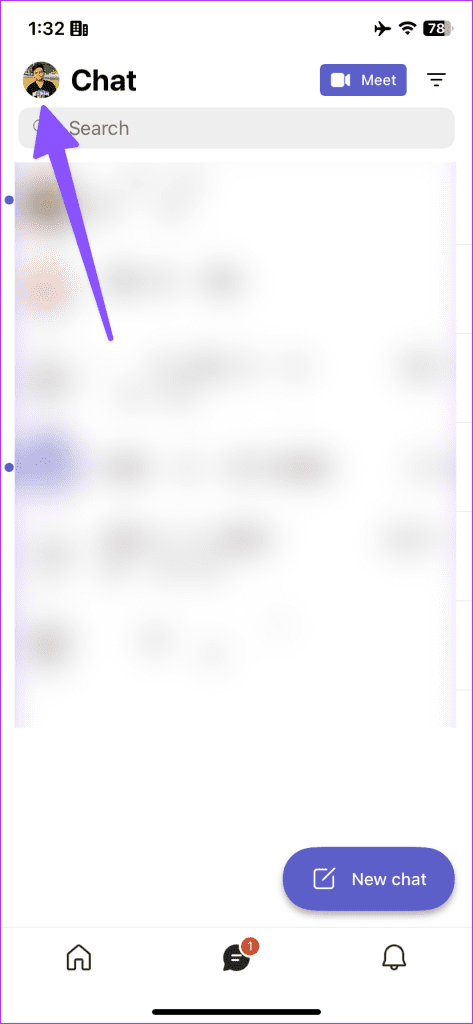
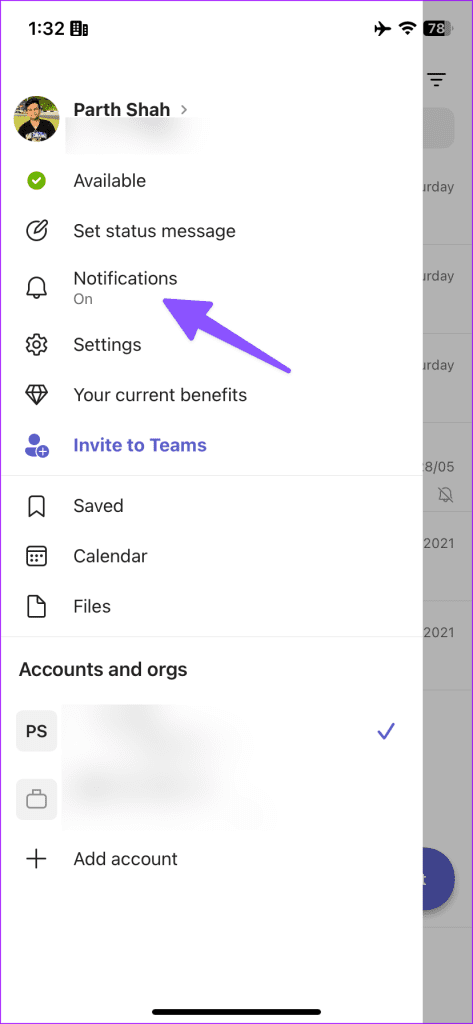
4단계: 소리를 선택합니다.
5단계: 기본 신호음 외에도 10개 이상의 소리 알림 중에서 선택할 수 있습니다.
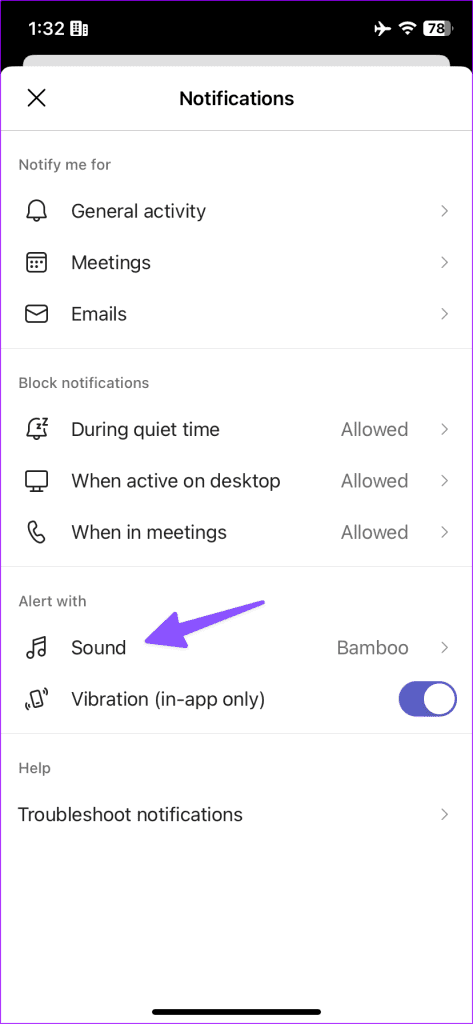
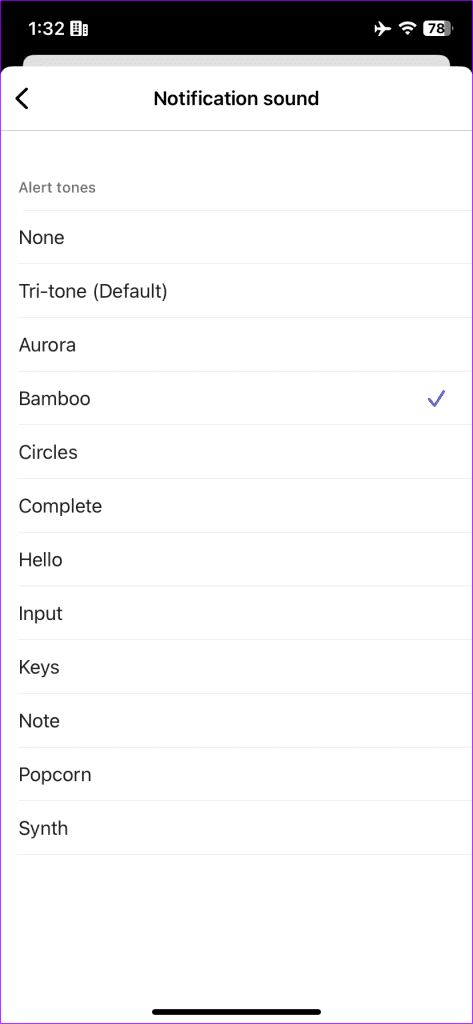
iPhone 앱에서는 Teams 통화 벨소리를 변경할 수 있는 방법이 없습니다. 기능은 Android 및 데스크톱 앱으로만 제한됩니다. 조용한 시간 동안, 데스크탑 앱이 활성화된 동안 또는 동일한 메뉴에서 회의 중에 알림을 차단할 수 있습니다.
데스크톱에서 Teams 알림 소리를 사용자 지정하는 측면에서 경험은 모바일 앱만큼 유연하지 않습니다. 통화 벨소리를 사용자 정의할 수 있지만 채팅 알림을 사용하려면 Windows에서 시스템 사운드를 조정해야 합니다. 실제로 확인해 보겠습니다.
Teams는 Windows 및 Mac 앱에서 동일한 사용자 인터페이스를 사용하므로 아래 단계를 사용하여 Mac에서도 Teams 통화 벨소리를 변경할 수 있습니다.
1단계: 데스크톱에서 Teams를 열고 오른쪽 상단에 있는 가로 점 3개 메뉴를 클릭합니다. 설정을 엽니다.
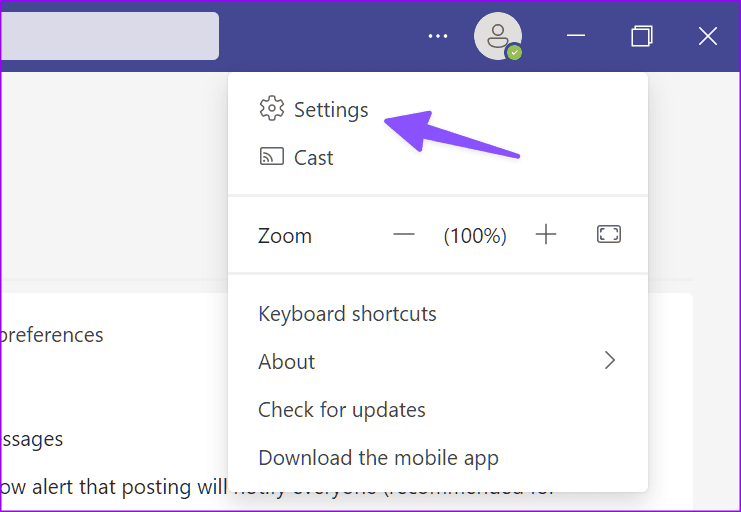
2단계: 사이드바에서 통화를 선택합니다.
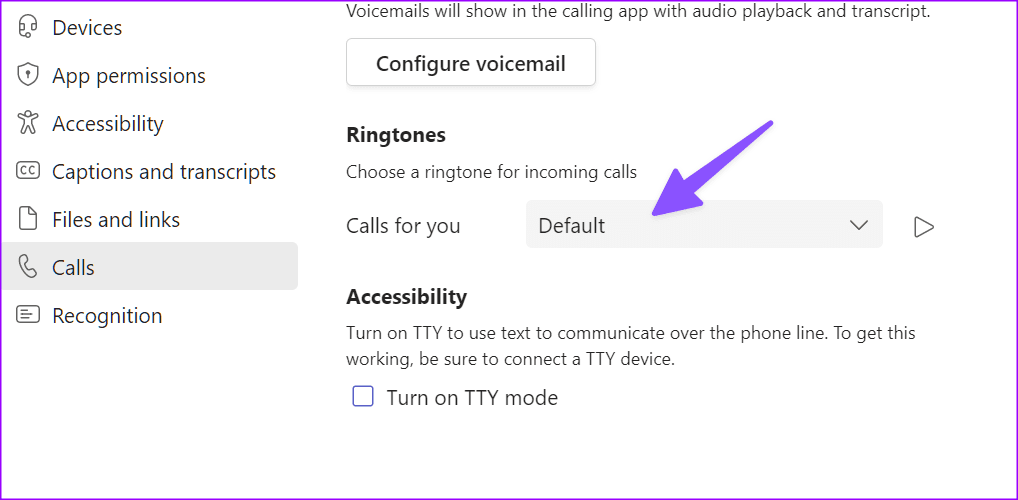
3단계: '당신을 위한 전화' 메뉴를 확장하고 수신 전화에 대한 다른 벨소리를 선택합니다.
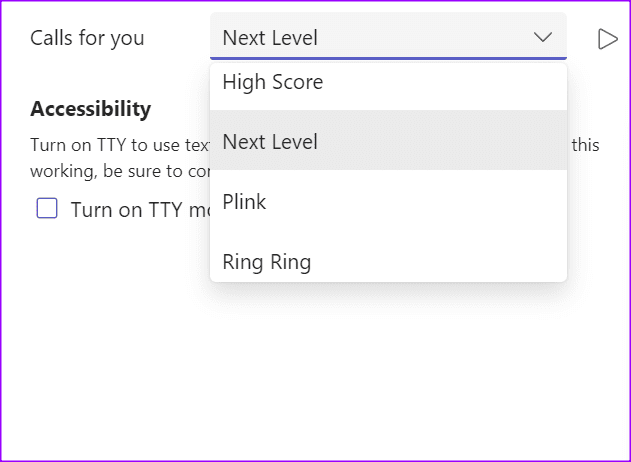
4단계: 재생 아이콘을 눌러 신호음을 확인하세요. 설정을 닫습니다.
Microsoft Teams는 기본 Windows 알림 소리를 사용하여 사용자에게 경고합니다. 제어판 메뉴에서 시스템 알림 소리를 조정해야 합니다.
1단계: Windows 키를 누르고 Change system sound 를 입력한 다음 Enter 키를 누릅니다.
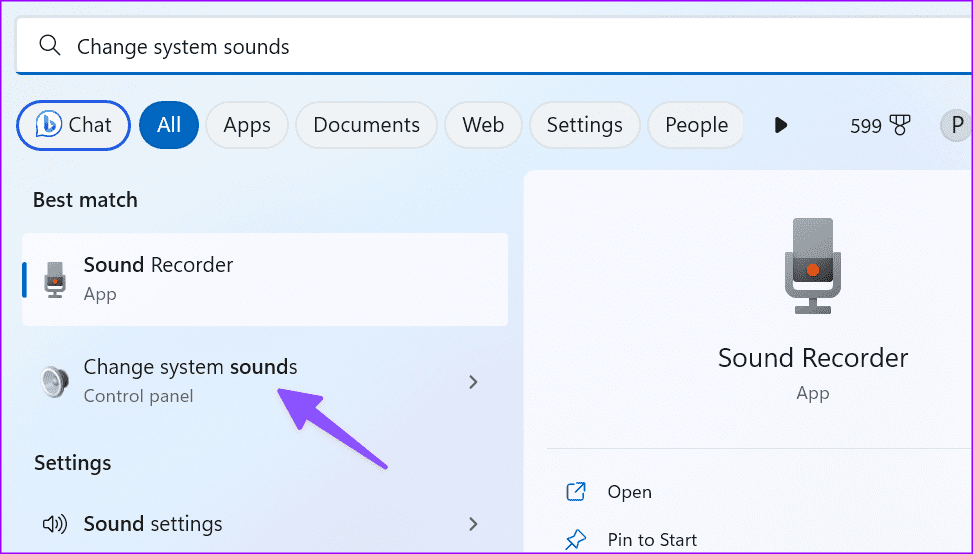
2단계: 사운드 메뉴가 열립니다. 프로그램 이벤트 메뉴에서 알림으로 스크롤합니다.
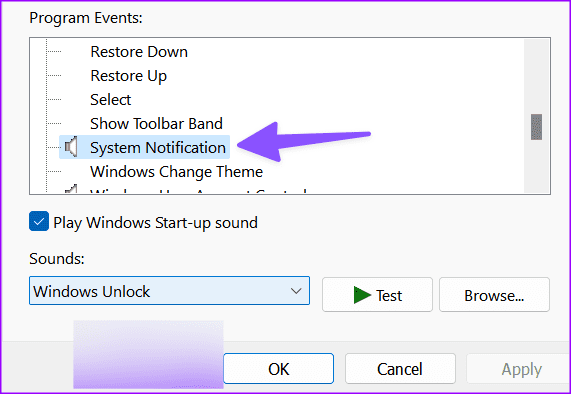
3단계: 사운드 메뉴를 확장하고 다른 사운드를 선택합니다.
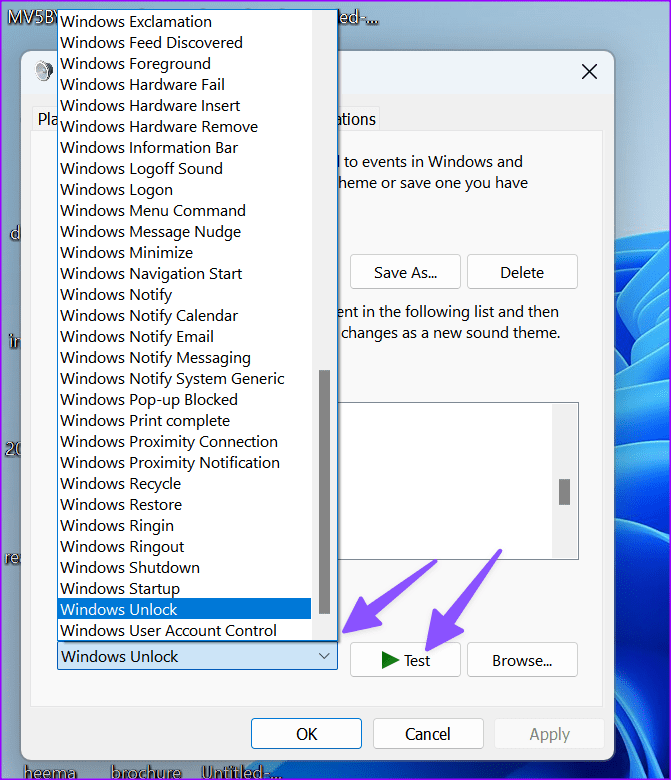
찾아보기를 클릭하여 로컬 파일을 기본 알림 소리로 사용할 수도 있습니다. 테스트를 클릭하여 소리를 확인하고 적용을 누르세요. 확인을 선택하고 메뉴를 닫습니다.
Microsoft Teams는 Mac에서 사용자 정의 알림 스타일과 사운드를 사용합니다. Mac에서는 앱 알림음을 변경할 수 있는 방법이 없습니다.
Teams 고급 사용자는 앱 설정을 살펴보고 알림 소리를 원하는 대로 변경해야 합니다. 당신은 무엇을 기다리고 있습니까? 필요한 부분을 수정하고 최신 메시지를 받아보세요.
Zoom 프로필 사진을 제거하는 방법과 그 과정에서 발생할 수 있는 문제를 해결하는 방법을 알아보세요. 간단한 단계로 프로필 사진을 클리어하세요.
Android에서 Google TTS(텍스트 음성 변환)를 변경하는 방법을 단계별로 설명합니다. 음성, 언어, 속도, 피치 설정을 최적화하는 방법을 알아보세요.
Microsoft Teams에서 항상 사용 가능한 상태를 유지하는 방법을 알아보세요. 간단한 단계로 클라이언트와의 원활한 소통을 보장하고, 상태 변경 원리와 설정 방법을 상세히 설명합니다.
Samsung Galaxy Tab S8에서 microSD 카드를 삽입, 제거, 포맷하는 방법을 단계별로 설명합니다. 최적의 microSD 카드 추천 및 스토리지 확장 팁 포함.
슬랙 메시지 삭제 방법을 개별/대량 삭제부터 자동 삭제 설정까지 5가지 방법으로 상세 설명. 삭제 후 복구 가능성, 관리자 권한 설정 등 실무 팁과 통계 자료 포함 가이드
Microsoft Lists의 5가지 주요 기능과 템플릿 활용법을 통해 업무 효율성을 40% 이상 개선하는 방법을 단계별로 설명합니다. Teams/SharePoint 연동 팁과 전문가 추천 워크플로우 제공
트위터에서 민감한 콘텐츠를 보는 방법을 알고 싶으신가요? 이 가이드에서는 웹 및 모바일 앱에서 민감한 콘텐츠를 활성화하는 방법을 단계별로 설명합니다. 트위터 설정을 최적화하는 방법을 알아보세요!
WhatsApp 사기를 피하는 방법을 알아보세요. 최신 소셜 미디어 사기 유형과 예방 팁을 확인하여 개인 정보를 안전하게 보호하세요.
OneDrive에서 "바로 가기를 이동할 수 없음" 오류를 해결하는 방법을 알아보세요. 파일 삭제, PC 연결 해제, 앱 업데이트, 재설정 등 4가지 효과적인 해결책을 제공합니다.
Microsoft Teams 파일 업로드 문제 해결 방법을 제시합니다. Microsoft Office 365와의 연동을 통해 사용되는 Teams의 파일 공유에서 겪는 다양한 오류를 해결해보세요.








